2026
Jusqu'au 31 Janvier :
-20% sur tout avec le code
ELYPSE2026
Vous voulez améliorer votre serveur Minecraft avec des add-ons et des mods ?
Vous êtes au bon endroit ! Dans cet article, on va vous montrer comment installer et configurer des mods pour rendre votre expérience de jeu encore plus fun et personnalisée.
On vous donnera aussi des astuces pour éviter les conflits entre mods. Prêts à transformer votre monde Minecraft ?
Bon, avant de commencer, assurer vous d'avoir un serveur. Vous en avez un ? Super, sinon vous pouvez passer par [nos services juste ici.
Let’s go ! 🚀🪓
Pré-requis
Avant de commencer, assurez-vous d’avoir :
• Un serveur Minecraft déjà configuré.
• Un accès administrateur au serveur.
• Une connexion Internet stable.
• Les mods que vous souhaitez installer (format .jar ou .zip, c'est comme vous voulez).
Installation des Add-ons et Mods
a. Choisir et télécharger les mods
Commencez par choisir les mods que vous voulez installer. Rendez-vous sur des sites populaires comme [CurseForge[MinecraftMods
b. Vérifier la compatibilité des mods
Avant d’installer, assurez-vous que les mods sont compatibles avec la version de votre serveur Minecraft et entre eux.
Lisez les descriptions et les commentaires des utilisateurs pour éviter les mauvaises surprises.
Pour pouvoir utiliser des mods, vous aurez besoin d’un mod loader comme Forge ou Fabric. Voici comment les installer :
a. Installer Forge
1. Téléchargez Forge : Rendez-vous sur le site officiel de [Minecraft Forge
2. Installez Forge : Exécutez le fichier .jar téléchargé et suivez les instructions pour l’installation.
java -jar forge-installer.jar --installServer
3. Démarrez le serveur avec Forge : Lancez votre serveur avec le fichier Forge .jar créé.
java -jar forge-1.x.x-installer.jar
b. Installer Fabric
1. Téléchargez [Fabric
2. Installez Fabric : Exécutez le fichier .jar téléchargé et suivez les instructions pour l’installation.
java -jar fabric-installer.jar server
3. Démarrez le serveur avec Fabric : Lancez votre serveur avec le fichier Fabric .jar créé.
java -jar fabric-server-launch.jar
a. Copier les fichiers des mods
1. Accédez au dossier mods : Dans votre répertoire de serveur Minecraft, trouvez ou créez un dossier nommé mods.
mkdir mods
2. Copiez les fichiers des mods : Placez les fichiers .jar ou .zip des mods dans le dossier mods.
cp /path/to/mods/*.jar ./mods/
b. Configurer les mods
Certains mods peuvent nécessiter une configuration supplémentaire. Consultez la documentation de chaque mod pour connaître les fichiers de configuration et les paramètres recommandés. Les fichiers de configuration se trouvent généralement dans le dossier config.
Utilisez des gestionnaires de mods comme MultiMC pour gérer vos mods et détecter les conflits potentiels avant de lancer le serveur.
b. Lire les instructions des mods
Lisez attentivement les instructions et la documentation de chaque mod pour comprendre les dépendances et les incompatibilités possibles.
Et voilà, vous savez maintenant comment installer et configurer des add-ons et mods sur votre serveur Minecraft !
Besoin d’aide ou de conseils supplémentaires ? Rejoignez-nous sur notre [Discord
Retrouvez également : https://elypsecloud.com/view_blog.php?id=9 , mais aussi https://elypsecloud.com/view_blog.php?id=8